使用Windows10系统,会发现里面有很多设置跟以往的XP、win7相差甚远,例如在修改删除文件的时候,往往会出现“你需要权限才能执行此操作”的提示,让你无法继续操作。那么要如何解决账号无权限的问题呢,本文将针对此问题进行详细说明。
1.右键点击你要修改的文件,选择“属性”。

2.然后点击“安全”选项卡,再点击“高级”按钮。
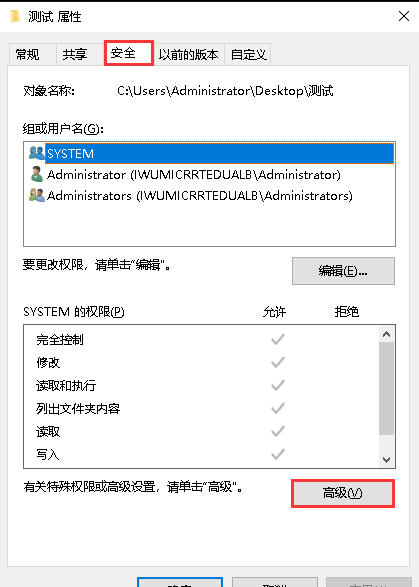
3.进入高级设置中,再点击“更改”。
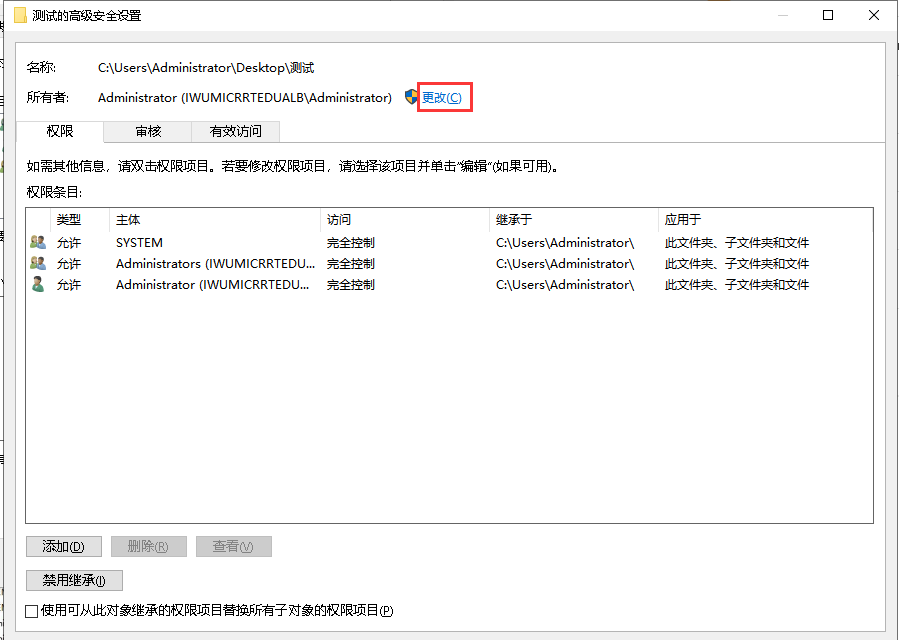
4.在选择用户和组中,我们再点击“高级”。
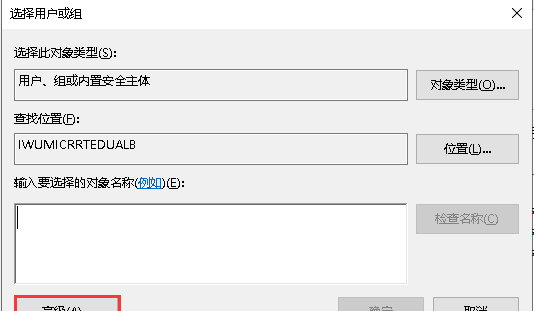
5.点击“立即查找”,之后会列出用户,我们选择当前帐户,一般都是“Adminitrator” 选中后点击“确认”。
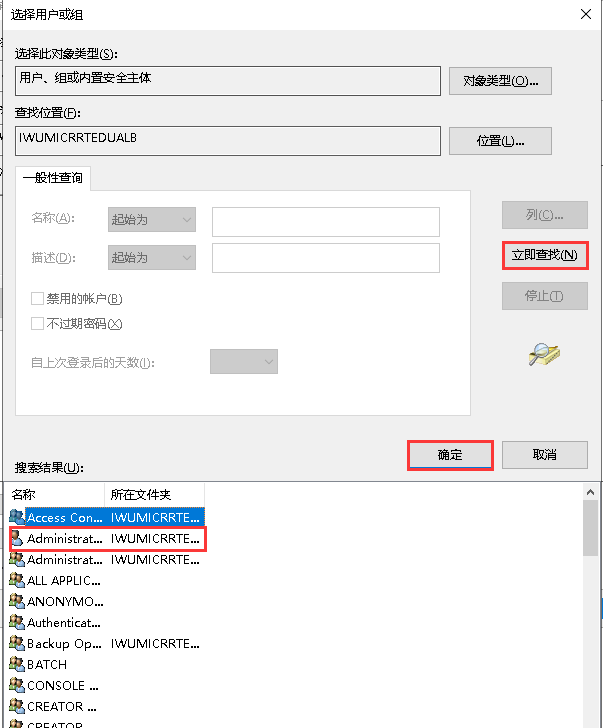
6.用户选择好,点击“确定”。
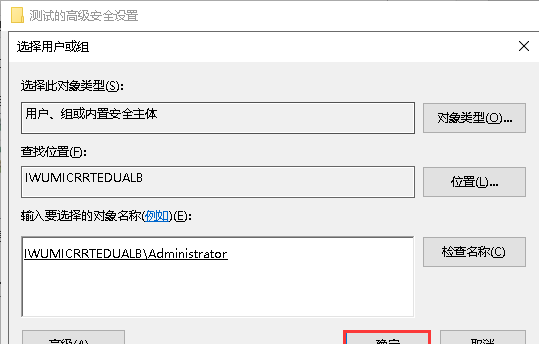
7.这时所有者已经改好了,点击“确定”。
说明:如果是文件夹,那么还需要勾选“替换子容器和对象所有者”。
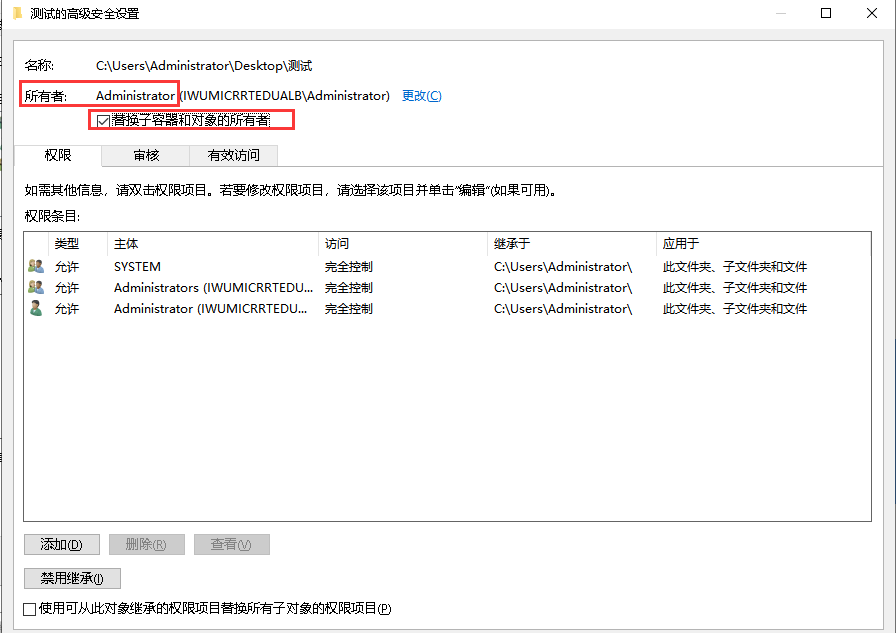
8.确定后回到“文件属性”-“安全界面”,然后我们选中刚刚添加的所有者,也就是你的用户名,然后点击“编辑”。
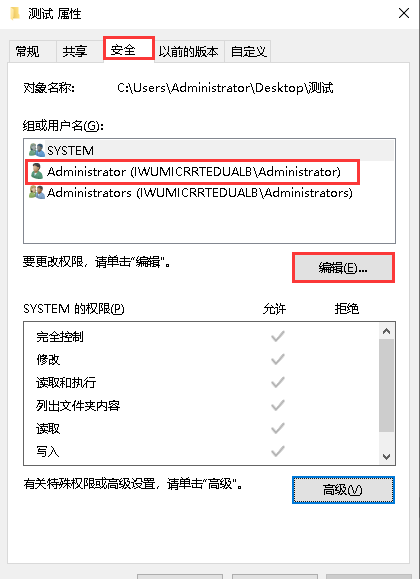
9.接着还是选中你的用户名,然后下方权限处勾选允许“完全控制”,然后点击“应用”再点击“确定”。
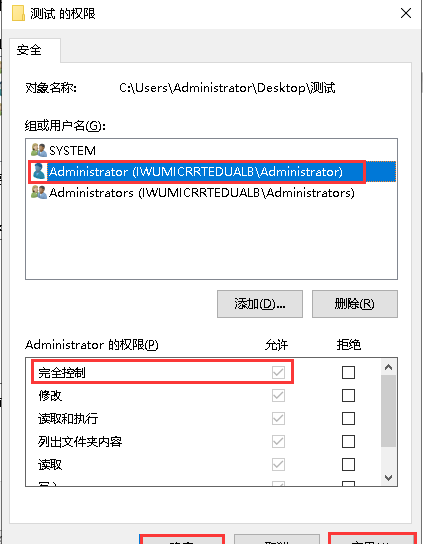
10.这样文件就可以修改跟删除了。
